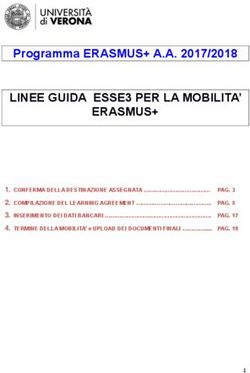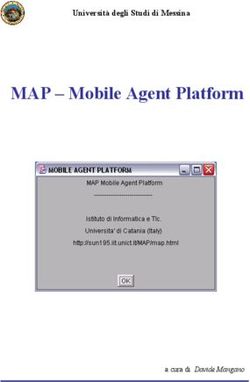DHL ECOM4YOU SPECIFICHE PER UTILIZZO DELLA PIATTAFORMA DI INTEGRAZIONE PER LE SPEDIZIONI CLIENTI ABBONATI
←
→
Trascrizione del contenuto della pagina
Se il tuo browser non visualizza correttamente la pagina, ti preghiamo di leggere il contenuto della pagina quaggiù
DHL ECOM4YOU SPECIFICHE PER UTILIZZO DELLA PIATTAFORMA DI INTEGRAZIONE PER LE SPEDIZIONI CLIENTI ABBONATI July 2021
Contents
1 Breve panoramica
2 Introduzione a DHLEcom4you
3 Configurazione spedizioni
4 Configurazione ecommerce
5 Lavorazione delle spedizioni
7 Spedizione di reso
8 Spedizioni partite
9 Courier report
2Breve panoramica
DHL fornisce diverse soluzioni personalizzate per integrare gli ordini Ecommerce con i servizi di consegna di DHL Express.
Il reparto Electronic Shipping Solution, all’interno della direzione Business IT, è dedicato ad analizzare le esigenze dei clienti e trovare la
soluzione più adeguata al proprio business.
Per contatti: dhlecommerceshipping.it@dhl.com
Funzionalità DHL Ecom4you
Quotazione spedizione On Demand Delivery
Verifica Indirizzo Assicurazione
Creazione automatica Lettera di Vettura Contrassegno (solo per spedizioni nazionali)
Prenotazione ritiro Resi
Ritiro presso terzi (Dropshipping) GOGREEN
3Introduzione a DHL Ecom4you
DHL ECOM4YOU è la piattaforma dedicata ai merchant che permette di gestire nel modo più efficace tutti gli ordini provenienti da siti
ecommerce e marketplace, accessibile anche da smartphone e tablet.
Si integra alle seguenti piattaforme CMS e Marketplace:
4Registrazione
Per registrarsi a DHLEcom4you è necessario accedere
all’indirizzo:
https://ecom4you.dhl.com/Registration
Selezionare «Abbonamento» e compilare i campi
contrassegnati dall’asterisco, indicando il codice cliente
Time Definite (inizia con 1)
Accettare i termini d’uso e l’informativa sulla privacy
Cliccare Registra
A seguito della registrazione invieremo un email contenente
una password sicura da utilizzare per l’accesso.
5Configurazione Spedizioni
Una volta effettuato l’accesso alla propria pagina personale,
saranno visualizzate le sezioni:
Indirizzo partenza merce
Inserire l’indirizzo di spedizione da utilizzare come
predefinito nella creazione delle spedizioni e salvare.
Impostazioni spedizioni
Inserire i parametri di default per la generazione delle
spedizioni e salvare. I valori inseriti potranno essere
modificati in qualunque momento
*Per abilitare il servizio di contrassegno o per l’autorizzazione merci pericolose
inviare un email a dhlecommerceshipping.it@dhl.com e al vostro referente
commerciale
6Configurazione Ecommerce
Accedendo alla sezione Ecommerce, cliccare l’icona
delle impostazioni per inserire i dati di integrazione della
propria piattaforma o del marketplace.
Cliccando «hai bisogno di aiuto» Ecom4you illustrerà le
istruzioni per la compilazione della modale
Il campo «giorni prelievo ordini» indica il numero dei
giorni dal quale si intende far partire il motore dei prelievi.
(5 valore minimo)
Indicare per ogni ordine scaricato dall’ ecommerce la
procedura da seguire per gestire le spedizioni .
Salvare e autorizzare il prelievo degli ordini
7Lavorazione Spedizioni – Pannello Ordini – Filtri di ricerca
Accedendo al Pannello di controllo, nella sezione È possibile filtrare gli ordini
Ordini verranno visualizzati tutti gli ordini importati tramite uno o più parametri
dalla piattaforma Ecommerce configurata. desiderati
Gli ordini possono essere filtrati per:
- Data
- Riferimento (numero di ordine)
- Piattaforma
- Nome del cliente
- Country di destino
Gli ordini da lavorare avranno lo status Ricevuto,
mentre quelli già lavorati avranno status Evaso.
8Lavorazione delle spedizioni
Conferma i dati e crea le spedizioni
Accedere al pannello di controllo.
Cliccare Ordini per visualizzare lista degli
ordini prelevati da Ecom4you.
Cliccando su Dettaglio costi sono indicati i
servizi disponibili e il costo della spedizione
associato al listino del cliente.
Cliccando su Spedisci si riepilogano i dati
dell’ordine da confermare per generare la
lettera di vettura.
Cliccando colli si inseriscono il peso e le
dimensioni della spedizione. «facoltativo»
Accedere infine a spedizioni in partenza per
la stampa della lettera di vettura.
9Lavorazione delle spedizioni – Prenotazione ritiro e modifica dati
Cliccare sul pulsante menu (tre puntini) a fine riga e selezionare Modifica.
La schermata si suddivide in 4 quadranti:
Dati spedizione in questa sezione é possibile selezionare il
Servizio, Prenotare il ritiro indicando gli orari ed inviare la LDV al
mittente, opzione consigliata ai clienti che spediscono da magazzini
differenti (Bulk).
Mittente: Modificabile inserendo un indirizzo alternativo di
partenza della spedizione. Il sistema tiene in memoria i differenti indirizzi
dei mittente.
Destinatario: Riporta i dati dell’acquirente.
Altre informazioni: Indica i dati del contenuto della spedizione
riportando il riferimento dell’ordine. E’ possibile modificare il numero dei
colli cliccando su Colli e indicare le dimensioni dell’imballo utilizzato e
caricare la documentazione doganale digitale avvalendosi del servizio
DHL Paperless Trade
Confermare le modifiche e stampare: cliccare sul pulsante azzurro a
inizio pagina «CLICCA QUA PER CONFERMARE LA SPEDIZIONE» 10Lavorazione delle spedizioni
Crea automaticamente la spedizione
Accedendo al pannello di controllo cliccare su
Spedizioni in partenza per visualizzare l’elenco
degli ordini e procedere alla stampa della lettera di
vettura assegnata (vedi numero di spedizione)
Nei dettagli, dall’icona è possibile visualizzare
il costo della spedizione, il numero di prenotazione
del ritiro, il valore del contrassegno e
dell’assicurazione.
Per la stampa selezionare la casella a sinistra e poi
l’icona di Stampa.
Nota: In qualsiasi momento sarà possibile accedere
alla lista delle spedizioni e poter modificare /
cancellare una spedizione fino a quando non si
effettuerà la stampa del Courier Report che
sancisce l’ affidamento della merce al corriere DHL
Express.
11Lavorazione delle spedizioni – Paperless Trade
DHL Paperless Trade consente di trasmettere direttamente le fatture
commerciali e proforma delle tue spedizioni EXTRA UE, eliminando la
necessità di stampare la documentazione doganale e velocizzare il
processo di sdoganamento
Nel riquadro Altre Informazioni, alla voce Documenti Elettronici è
possibile caricare la documentazione doganale per le spedizioni
internazionali soggette a dogana cliccando su scegli file
La spedizione generata riporterà l’acronimo PLT
12Lavorazione delle spedizioni – Go Green
Spedisci a impatto climatico zero con DHL.
Selezionando il servizio GOGREEN, DHL compenserà le emissioni di
carbonio legate al trasporto della spedizione.
Nel riquadro Altre Informazioni, alla voce GOGREEN è possibile attivare
o disattivare il servizio per la singola spedizione.
È possibile inoltre attivarlo/disattivarlo di default per tutte le spedizioni,
nelle Impostazioni Spedizioni di Ecom4you.
L’etichetta generata riporterà il logo:
13Spedizione di reso
DHL Ecom4you prevede due opzioni per la creazione delle lettere di vettura di reso:
Creazione manuale Creazione automatica
Per la creazione delle lettere di vettura di Reso accedere a La funzionalità di reso automatico consente di generare la lettera
SPEDIZIONI PARTITE o ORDINI, cliccare sul menu a destra (tre di vettura di reso contestualmente alla lettera di vettura di andata.
puntini) e cliccare su CREA SPEDIZIONE DI RESO Per ogni lettera di vettura creata, il portale genererà anche la lettera
di vettura di reso automaticamente.
È possibile richiedere l’attivazione del reso automatico contattando:
dhlecommerceshipping.it@dhl.com
Per visualizzare le lettere di vettura di reso accedere a spedizioni partite selezionare Resi, il sistema illustrerà l’elenco dal quale sarà possibile
accedere alla stampa.
14Spedizione di reso – Mail di reso
DHL Ecom4you può inviare una mail di reso che contiene:
- Il riepilogo della spedizione
- la lettera di vettura da stampare per il corriere
- un link per prenotare in autonomia il passaggio del corriere
La mail verrà inviata soltanto dopo che il reso è stato generato e
confermato dal merchant, cliccando il tasto:
È necessario richiedere l’attivazione della mail di reso contattando:
dhlecommerceshipping.it@dhl.com
15Spedizione di reso – Mail di reso – Prenotazione ritiro del corriere
La mail di reso contiene un link che
permette al cliente di prenotare in
autonomia il ritiro del corriere:
Click here to schedule the courier
pickup
Potrà scegliere la data di ritiro e
confermare.
È necessario richiedere l’attivazione
della mail di reso contattandoci:
dhlecommerceshipping.it@dhl.com
16Spedizioni Partite - Tracking
Nella sezione Spedizioni Partite è
possibile visualizzare lo status delle
spedizioni aggiornato in tempo reale.
Cliccando sul numero della
spedizione, DHLEcom4you indirizzerà al
sito https://www.dhl.it/it/express.html
per visualizzare il tracking dettagliato e
scaricare la prova di consegna.
Selezionando la casella a sinistra è
possibile scaricare un CSV con i dati delle
spedizioni dettagliato.
17Courier Report – Conferma Affidamento
Al termine della lavorazione delle spedizioni, prima della consegna al Corriere DHL, sarà da produrre un documento cartaceo, chiamato
Courier Report, che riassume le spedizioni affidate a DHL.
Saranno stampate due copie in automatico dal sistema. Tale documento verrà firmato dal corriere DHL e dall’addetto di magazzino del Cliente
come controprova del materiale fisicamente preso in carico.
Questa operazione è attivabile sia per una o piu’ spedizioni, selezionando la/le spedizioni in partenza e cliccando sul pulsante conferma
affidamento
Dopo la conferma sarà possibile stampare un riepilogo delle spedizioni confermate Borderò che potrà essere consegnato all’autista insieme
ai colli etichettati.
IMPORTANTE: al momento della conferma affidamento, verrà visualizzato un messaggio di avviso che l’operazione non potra’ essere
annullata. Le informazioni saranno trasmesse e la spedizione sarà visualizzata nella pagina Spedizioni partite.
L’ordine sarà contrassegnato come EVASO nella propria piattaforma.
18GRAZIE
Per maggiori informazioni e approfondimenti:
Mail - dhlecommerceshipping.it@dhl.com
Sito dedicato - https://ecommerce.dhl.it
Ver. Ott20 19Puoi anche leggere